ایتنا- تلگرام امکان چت کردن به صورت کدشده یا رمزگذاریشده را به کاربران ارائه میدهد.
جمعه ۱۷ شهريور ۱۳۹۶ ساعت ۱۷:۰۰
امنیتتان در تلگرام را جدی بگیرید!
با توجه به استفاده حداکثری کاربران ایرانی از برنامه پیامرسان تلگرام در بسیاری از گفتوگوها و حتی موارد شخصی، شاید ضرورت ایمنسازی این برنامه از سایر برنامهها بیشتر باشد. به همین دلیل راههایی مانند استفاده از رمزگذاری، گفتوگوی مخفی و یا تایید دومرحلهای توصیه میشود.
به گزارش ایتنا از ایسنا، با وجود ادعای توسعهدهندگان تلگرام مبنی بر امنیت و رمزگذاری کامل ارتباطات، داشتن آگاهی از روشهای افزایش میزان امنیت هنگام استفاده از آن و دانستن تمامی امکانات امنیتی و روشهای حفظ حریم خصوصی مسئلهای است که نه تنها در این ابزار بلکه در هر ابزار دیگری امری مهم و قابل توجه است.
تلگرام نرمافزاری مبتنی بر شبکههای اجتماعی است که به دلیل امنیت و امکانات بالای خود، توجه کاربران زیادی را به خود جلب کرده است. افزایش امنیت تلگرام با روشهای متعددی قابل انجام است. ممکن است بپرسید امنیت تلگرام چقدر است و یا چگونه از هک شدن تلگرام جلوگیری کنیم.
اپلیکیشن تلگرام چت را به دو روش متفاوت ارائه کرده است. در روش استاندارد، با کلیک روی هر کاربر صفحه چت را باز کرده و میتوانیم پیام خود را ارسال کنیم. در روش گفتوگوی مخفی (secret chat)، امتیازی فراهم است که امکان چت کردن به صورت Multi-Platform را محیا کرده؛ بدین ترتیب برای داشتن یک گفتوگوی کدشده یا رمزگذاریشده باید از گزینه گفتوگوی مخفی استفاده کرد.
امکان هک تلگرام و تلاش برای مقابله
با وجود پیامرسانی مانند تلگرام که در ایران تقریبا تمامی اطلاعات گفتوگوی کاربران را دربر میگیرد، شایعاتی در مورد هک شدن اکانت تلگرام و در دست افتادن تمامی اطلاعات اکانت و گوشی در اختیار هکر پخش میشود. این موضوع میتواند دلیل خوبی باشد تا از چند ترفند جزئی و کاربردی استفاده کرد تا حتی در صورت صحت این شایعات، از هک شدن تلگرام به واسطه هکرها جلوگیری شود.
روش اول جهت افزایش امنیت تلگرام، رمزگذاری روی تلگرام است. برای این کار لازم است ابتدا وارد تلگرام شوید و به قسمت تنظیمات (setting) بروید. سپس گزینه privacy and security را انتخاب و پس از آن گزینه passcode lock را انتخاب کنید. در این مرحله باید رمز مورد نظر خود را وارد کرده و عملیات رمزگذاری در این مرحله به پایان رسیده و در قسمت بالا آیکون قفل باز ظاهر شده است.
تلگرام نرمافزاری مبتنی بر شبکههای اجتماعی است که به دلیل امنیت و امکانات بالای خود، توجه کاربران زیادی را به خود جلب کرده است. افزایش امنیت تلگرام با روشهای متعددی قابل انجام است. ممکن است بپرسید امنیت تلگرام چقدر است و یا چگونه از هک شدن تلگرام جلوگیری کنیم.
اپلیکیشن تلگرام چت را به دو روش متفاوت ارائه کرده است. در روش استاندارد، با کلیک روی هر کاربر صفحه چت را باز کرده و میتوانیم پیام خود را ارسال کنیم. در روش گفتوگوی مخفی (secret chat)، امتیازی فراهم است که امکان چت کردن به صورت Multi-Platform را محیا کرده؛ بدین ترتیب برای داشتن یک گفتوگوی کدشده یا رمزگذاریشده باید از گزینه گفتوگوی مخفی استفاده کرد.
امکان هک تلگرام و تلاش برای مقابله
با وجود پیامرسانی مانند تلگرام که در ایران تقریبا تمامی اطلاعات گفتوگوی کاربران را دربر میگیرد، شایعاتی در مورد هک شدن اکانت تلگرام و در دست افتادن تمامی اطلاعات اکانت و گوشی در اختیار هکر پخش میشود. این موضوع میتواند دلیل خوبی باشد تا از چند ترفند جزئی و کاربردی استفاده کرد تا حتی در صورت صحت این شایعات، از هک شدن تلگرام به واسطه هکرها جلوگیری شود.
روش اول جهت افزایش امنیت تلگرام، رمزگذاری روی تلگرام است. برای این کار لازم است ابتدا وارد تلگرام شوید و به قسمت تنظیمات (setting) بروید. سپس گزینه privacy and security را انتخاب و پس از آن گزینه passcode lock را انتخاب کنید. در این مرحله باید رمز مورد نظر خود را وارد کرده و عملیات رمزگذاری در این مرحله به پایان رسیده و در قسمت بالا آیکون قفل باز ظاهر شده است.

البته این امکان وجود دارد که هنگام خروج فراموش کنید روی قفل کلیک کنید که اگر بخواهید به صورت اتوماتیک این کار انجام شود، باید در قسمت password lock گزینه Auto lock را انتخاب و مقدار آن را به زمان دلخواه خود تغییر دهید تا در زمان تنظیمشده، به طور اتوماتیک تلگرام قفل شود. برای امنیت بیشتر بهتر است از رمز عبور ترکیبی از حروف، ارقام و علایم استفاده شود.

قسمت Passcode Lock دارای یکسری تنظیمات است. گزینه Passcode Lock که با آن میتوانید قابلیت رمزگذاری روی تلگرام را فعال یا غیرفعال کنید. از گزینه change passcode میتوانید برای تغییر رمز عبور استفاده کنید. گزینه Auto lock نیز برای تغییر زمان قفل خودکار برنامه مورد استفاده قرار میگیرد.

روش دوم افزایش امنیت تلگرام، تایید دومرحلهای یا two-step verification است. برای این کار ابتدا وارد برنامه تلگرام شوید، سپس به قسمت تنظیمات (setting) و پس از آن بخش privacy and security بروید، گزینه two-step verification را انتخاب کرده و روی گزینه set additional password کلیک کنید.

در این قسمت ایمیل و پسورد خود را با دقت وارد کنید. زیرا این پسود در آینده مورد نیاز شما خواهد بود. پس از وارد کردن پسورد و ایمیل با این پیغام روبرو میشوید که باید ایمیل خودتان را چک کنید.

امکان افزوده شدن به گروهها
به طور پیشفرض تنظیمات تلگرام به صورتی است که دیگران در صورت دسترسی به شماره تماس و مشخصات کاربر میتوانند او را به هر گروه تشکیلشده در فضای تلگرام بیفزایند. این امر ممکن است مسائل و مشکلاتی را برای کاربران به وجود آورد و موجب ایجاد مزاحمت برای آنان شود. اما این امکان برای کاربر وجود دارد که این وضعیت را محدود کرده و اجازه افزوده شدن به گروههای ایجادشده توسط افراد ناشناس را ندهد.
در بخش تنظیمات اضافه شدن به گروهها، گزینه Every body (حالت پیشفرض) امکان افزودن فرد به گروهها را به همگان میدهد. با انتخاب گزینه My Contacts تنها افرادی که لیست در دفترچه تلفن کاربر هستند، این امکان را خواهند داشت. همچنین مشابه تنظیمات مربوط به مشاهده وضعیت فعالیت، یا استفاده از افزودن استثناها در قسمت Add Exceptions امکان اضافه شدن به گروهها را میتوان محدودتر کرد.

همچنین با انتخابAdd Users در مقابل گزینه Always Allow میتوان به افراد خاصی امکان افزودن کاربر به گروهها را بدهیم و گزینه Never Allow این امکان را میدهد که از برخی افراد موجود در لیست تماس قابلیت اضافه کردن کاربر در گروههای مختلف را سلب کنیم.
کد مطلب: 50048


















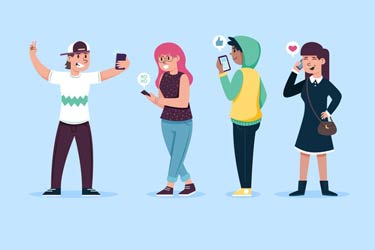



















از هیچ گروهی برنامه دانلود نکنید!
دانلود برنامه اول از گوگل پلی و دوم از کافه بازار
برنامه ای که روی گوشیتون از گروه های مختلف نصب می کنید می تونه جاسوسافزار یا ویروس باشه